GoogleカレンダーとAirリザーブを連携することで、Airリザーブに入った予約情報をGoogleカレンダーで確認できます。
これにより、予約情報とスケジュールの確認がGoogleカレンダーひとつで完結でき、自宅や外出先でもスマートフォンで最新状況を確認しやすくなります。
2022年9月29日 更新
Googleカレンダー連携機能は、有料プランをご契約されている方を対象としております。ご契約、有料プランに関しては、下記のページをご確認ください。
Googleカレンダー連携の設定方法
下記のいずれかの権限をお持ちのアカウントでのみ、Googleカレンダー連携の設定ができます。
- AirIDの管理者権限
- AirIDの権限については、下記のページをご確認ください。
- Airリザーブ権限管理で「Airリザーブ管理者」もしくは「マネージャー」権限
- Airリザーブ権限管理については、下記のページをご確認ください。
AirリザーブとGoogleカレンダーを連携する
Googleカレンダーと連携する際の注意事項
- Googleカレンダー側でカレンダー情報を変更しても、Airリザーブ側に当該変更は反映されません。
- 連携を開始しても、連携開始前に入っていた予約情報は自動でGoogleカレンダーに連携されませんのでご注意ください。連携するためには、Airリザーブ上で連携したい予約情報を更新する必要があります。
- Airリザーブと連携するGoogleアカウントに誤りがないよう、ご注意ください。
- 連携開始時に何らかのエラーが発生し連携に失敗した場合でも、Googleカレンダーに「Airリザーブ」という項目が作成されることがあります。その場合は、下記のページを参考に削除を行ったあと、再度連携を実施してください。
カレンダーを削除または登録解除する(Googleカレンダーヘルプ)
- なお、Googleカレンダーの操作に関する不明点は、Googleカレンダーのお問い合わせ窓口へお問い合わせください
- Airリザーブ
-
- ナビゲーションバー
- 設定・管理[カレンダー設定]
- カレンダー設定
-
「カレンダー設定」画面を開きます。
-
「カレンダー設定」画面で、「Googleカレンダー連携」の「未連携」をクリックします。
- すでに連携している場合は、「連携中」と表示されます。
-
「Googleカレンダーと連携」が表示されます。注意事項を確認・同意の上、「Googleアカウントの設定へ進む」をクリックします。
- 注意事項を最後までスクロールすると、「Googleアカウントの設定へ進む」がクリックできるようになります。
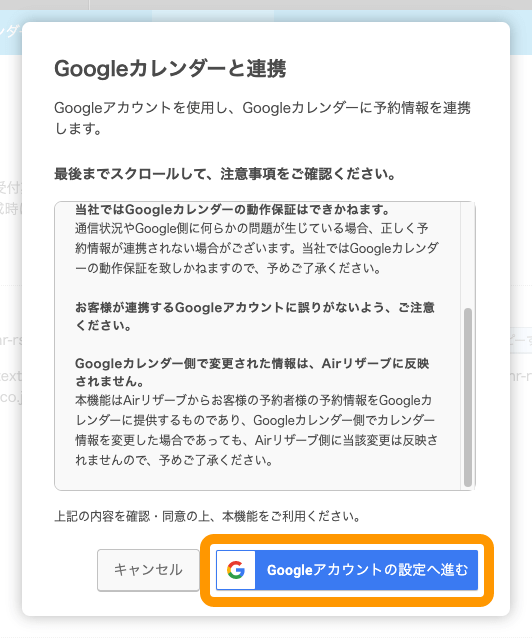
-
「アカウントの選択」が表示されますので、Airリザーブと連携したいアカウントをクリックします。
-
「AirリザーブがGoogleアカウントへのアクセスをリクエストしています」が表示されます。内容を確認の上、「許可」をクリックします。
AirリザーブとGoogleカレンダーの連携を解除する
Googleカレンダーに連携された予約情報は、連携解除後もGoogleカレンダーからは自動で削除されませんのでご注意ください。削除するためには、Googleカレンダー上でAirリザーブカレンダーや予約情報を手動で削除する必要があります。
- Airリザーブ
-
- ナビゲーションバー
- 設定・管理[カレンダー設定]
- カレンダー設定
-
「カレンダー設定」画面を開きます。
-
「カレンダー設定」画面で、「Googleカレンダー連携」の「連携中」をクリックします。
-
「Googleカレンダーの連携を解除」が表示されます。「連携を解除する」をクリックすると、Googleカレンダー連携が解除されます。
- Googleカレンダーとの連携ステータスが確認できます。
-
「予約カレンダー」画面右下に、Googleカレンダーとの連携ステータスを確認できるアイコンが表示されます。
アイコン 意味 Googleカレンダーと連携されていない状態です。Airリザーブの予約情報は、Googleカレンダーに連携されません。 Googleカレンダーと連携されている状態です。Airリザーブの予約情報が、Googleカレンダーに連携されます。 問題があったため連携が解除されている状態です。Airリザーブの予約情報は、Googleカレンダーに連携されません。
Googleカレンダー連携エラーの解消方法
連携エラー中に入った予約は、再連携後も自動では連携されませんのでご注意ください。連携するためには、手動でAirリザーブ上で予約情報を更新する必要があります。
連携エラーを解消したい場合は、「再連携する」をクリックします。再連携の手順は、AirリザーブとGoogleカレンダーを連携すると同じです。
Googleカレンダー連携機能ご利用にあたっての注意事項
- 予約情報を連携すると、お客様の個人情報もGoogleカレンダーに連携されます。Googleカレンダーとの連携により店舗に損害が発生した場合であっても、当社は当該損害についての保証はできません。そのため、連携開始後は正常に連携されていることをご確認ください。
- 通信状況やGoogle側に何らかの問題が生じている場合、正しく予約情報が連携されない場合がございます。当社ではGoogleカレンダーの動作保証ができませんので、予めご了承ください。
- 1つのGoogleアカウントに複数店舗を連携しますと、Google側の既定の連携数を超えてしまいエラーで使えなくなる可能性がありますのでご注意ください。
- 連携開始後、一定期間予約が入らないとGoogleの仕様で連携が停止され連携エラーとなりますのでご注意ください。